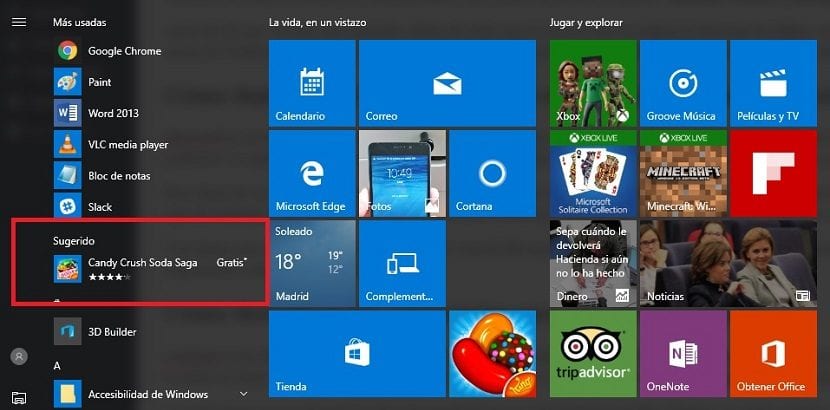
Συνήθως οποιαδήποτε Windows χρησιμοποιεί το πρόγραμμα που σχετίζεται με τον τύπο αρχείου. Αλλά χρησιμοποιεί επίσης τα δικά του προγράμματα σε περίπτωση απουσίας. Έτσι, για παράδειγμα, στην περίπτωση αρχείων html, τα Windows 10 χρησιμοποιούν το Microsoft Edge και όχι το Google Chrome ή το Firefox. Το ίδιο ισχύει και για έγγραφα pdf ή έγγραφα doc.
Αυτό, που μπορεί να ενοχλήσει πολλούς, είναι κάτι που μπορούμε να αλλάξουμε με απλό και γρήγορο τρόπο. Μπορούμε λοιπόν επιλέξτε ποιο πρόγραμμα θέλουμε να ανοίξουμε με ένα συγκεκριμένο αρχείο ή λειτουργία.
Ένας οι ταχύτεροι τρόποι για να το κάνετε αυτό είναι να κάνετε κλικ με το δεξί κουμπί στο αρχείο που θέλουμε να ανοίξουμε και να μεταβείτε στην επιλογή "Άνοιγμα με ..." αυτό θα ανοίξει ένα παράθυρο με όλες τις εφαρμογές που έχουμε στα Windows μας.
Τα προγράμματα της Microsoft συγκαταλέγονται στα προεπιλεγμένα προγράμματα των Windows 10
Επιλέγουμε την εφαρμογή που μπορεί να την ανοίξει και πριν πατήσουμε το κουμπί ανοίγματος, στο κάτω μέρος υπάρχει μια φράση με μια καρτέλα που θα επισημάνουμε έτσι ώστε αυτοί οι τύποι αρχείων να ανοίγουν πάντα με το επιλεγμένο πρόγραμμα. Αυτό είναι κάτι απλό αλλά κουραστικό, αφού πρέπει να μεταφέρουμε αρχείο με αρχείο για να συσχετίσουμε την εφαρμογή με τη μορφή αρχείου.
Ο δεύτερος τρόπος Για να αλλάξετε το προεπιλεγμένο πρόγραμμα στα Windows 10, μεταβείτε στο μενού "Προεπιλεγμένα προγράμματα" που μπορούμε να βρούμε μέσω της επιλογής Αναζήτηση στο μενού Έναρξη και στο παράθυρο που εμφανίζεται, επιλέξτε το πρόγραμμα που θα χρησιμοποιήσετε στις προτεινόμενες καταστάσεις.
Έτσι μπορούμε να επιλέξουμε ποιο πρόγραμμα θα χρησιμοποιήσουμε για να ανοίξουμε φωτογραφίες, να ανοίξουμε μουσική, να ανοίξουμε ταινίες ή απλά ποιο θα είναι το προεπιλεγμένο πρόγραμμα περιήγησης. Μόλις τροποποιήσουμε τα προγράμματα, το λειτουργικό σύστημα θα χρησιμοποιήσει το υποδεικνυόμενο πρόγραμμα για να ανοίξει αυτά τα αρχεία, αλλά δεν είναι οριστικό επειδή μπορούμε να επιστρέψουμε στην ίδια οθόνη και να αλλάξουμε την εφαρμογή. Τέλος θυμηθείτε ότι για να κάνετε αυτήν την αλλαγή, πρέπει να εγκαταστήσουμε την εφαρμογή. Εάν θέλουμε να αλλάξουμε το πρόγραμμα περιήγησης ιστού, αλλά δεν το έχουμε εγκαταστήσει, τα Windows 10 θα μας δείχνουν μόνο εναλλακτικά τον Microsoft Edge ή τον Internet Explorer. Το ίδιο συμβαίνει και με άλλα προγράμματα όπως το πρόγραμμα επεξεργασίας κειμένου, το πρόγραμμα αναπαραγωγής μουσικής κ.λπ.